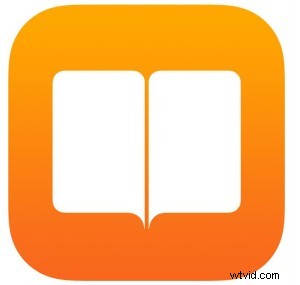 Możesz łatwo zapisać dowolną stronę internetową w iBooks jako plik PDF do późniejszego czytania na iPhonie, iPadzie i iPodzie dotykowy, korzystając z nowej funkcji wbudowanej w arkusz akcji systemu iOS. Ta możliwość utworzy plik PDF aktywnej strony internetowej i zapisze go w iBooks w iOS, dostępnym do szybkiego późniejszego dostępu lub przeglądania offline.
Możesz łatwo zapisać dowolną stronę internetową w iBooks jako plik PDF do późniejszego czytania na iPhonie, iPadzie i iPodzie dotykowy, korzystając z nowej funkcji wbudowanej w arkusz akcji systemu iOS. Ta możliwość utworzy plik PDF aktywnej strony internetowej i zapisze go w iBooks w iOS, dostępnym do szybkiego późniejszego dostępu lub przeglądania offline.
Aby mieć dostęp do funkcji „Zapisz PDF w iBooks” w iOS, musisz mieć pewność, że korzystasz z nowoczesnej wersji oprogramowania systemowego na iPhonie lub iPadzie, wszystko w iOS 9 będzie miało funkcję Zapisz do PDF, wcześniejsze wersje iOS nie obywają się bez użycia tej sztuczki bookmarkletu.
Jak zapisać stronę internetową w iBooks jako plik PDF w iOS
- Otwórz Safari i odwiedź stronę internetową, którą chcesz zapisać jako plik PDF
- Dotknij przycisku akcji Udostępnianie, to kwadrat z wylatującą z niego strzałką
- Przewiń akcje udostępniania, aż zobaczysz „Zapisz PDF w iBooks” i dotknij tego
- Plik PDF zostanie wygenerowany z danej strony internetowej, dostępny w dowolnym momencie pod nazwą znalezioną w aplikacji iOS iBooks
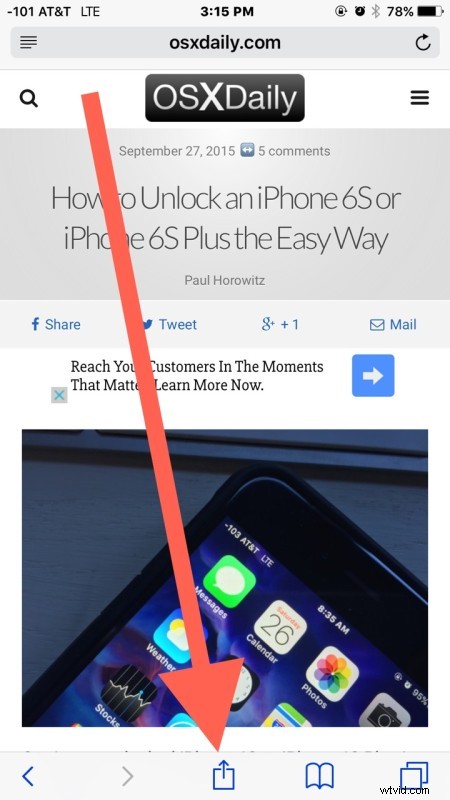
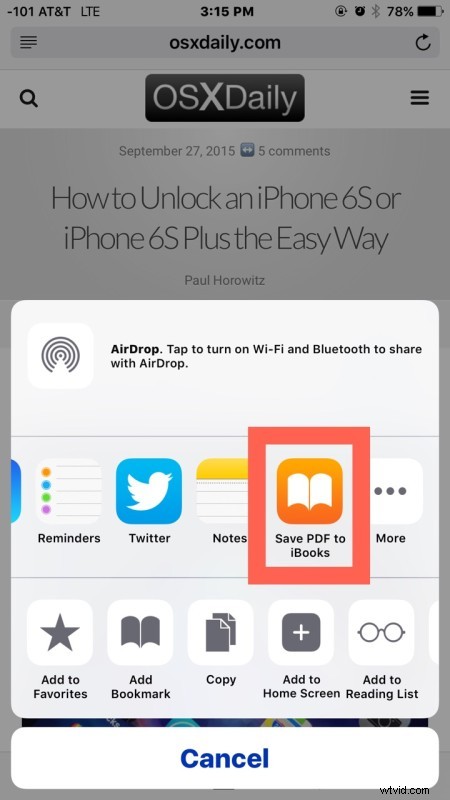

Strona internetowa jest zapisywana w iBooks i otwierana w aplikacji iBooks w iOS:
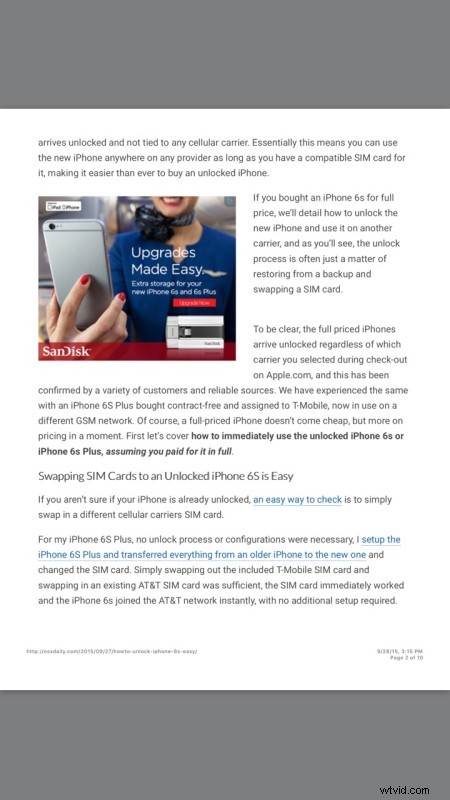
W tych przykładach zrzutów ekranu zapisaliśmy ten przewodnik, aby odblokować iPhone'a 6s, ale oczywiście możesz użyć dowolnej strony internetowej.
Dość łatwe i bardzo wygodne w sytuacjach, gdy chcesz mieć później dostęp do artykułu lub strony internetowej na iPhonie lub iPadzie, bez konieczności zmiany adresu URL, strony internetowej, a nawet bycia online.
Jeśli chcesz zapisać długi artykuł, pamiętaj, aby wybrać widok „Pojedyncza strona” w witrynach, które dzielą artykuły na wiele stron. Może to być pomocne przy czytaniu niemal wszystkiego w Internecie za pomocą edytora PDF, ponieważ pliki będą przechowywane w aplikacji iBooks na iOS, dopóki nie usuniesz ich samodzielnie. Możesz nawet udostępnić zapisane strony internetowe PDF, jeśli chcesz.
Podobnie przydatne funkcje od dawna istnieją na komputerach Mac i komputerach stacjonarnych z funkcją „Drukuj do PDF” dostępną w prawie każdej aplikacji systemu OS X.
